Photoshop CS6怎么改背景颜色 PhotoShop CS6改变照片背景颜色步骤
- 王林原创
- 2024-06-10 13:21:59460浏览
困扰于如何轻松更改 Photoshop CS6 图像的背景颜色? php小编新一为您带来了分步指南,解决您的难题。这篇教程将详细说明 PhotoShop CS6 改变照片背景颜色的步骤,让您轻松掌握这项技巧。
1、在PS软件中置入普通照片,用魔术棒/钢笔/通道将照片上的花瓶抠出。

2、Ctrl+J复制选区内容,即抠出的花瓶部分。

3、设置所需颜色为前景色,在背景层填充前景色。
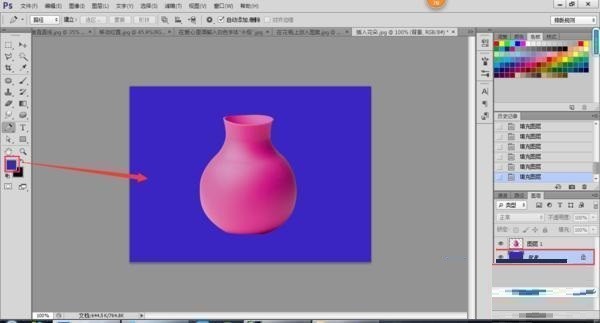
4、如果想要以图片作为背景,可以置入图片,并调整图层顺序。

5、【文件--存储为】png格式图片,完成。
以上是Photoshop CS6怎么改背景颜色 PhotoShop CS6改变照片背景颜色步骤的详细内容。更多信息请关注PHP中文网其他相关文章!
声明:
本文内容由网友自发贡献,版权归原作者所有,本站不承担相应法律责任。如您发现有涉嫌抄袭侵权的内容,请联系admin@php.cn

